NetGearルーターを可能な限り明確に更新するプロセスを作成するために、2つの質問への回答を提供して、この記事を開始します。
ルーターファームウェアとは何ですか?
ファームウェア(ルーターはファームウェアを更新することで更新されます)は、実際にはルーター内にあるソフトウェアの一種です。基本的にルーターのオペレーティングシステム。ファームウェアはルーターを管理します(ルーターセキュリティの原因となるメカニズムを管理し、ルーターがワイヤレスでデバイスに接続し、ルーターのすべての管理機能を管理するなど)。
ルーターには、事前にインストールされたファームウェアが付属しています。ユーザーとして、あなたはそれを削除することはできません。更新するだけです。
ルーターを製造するすべての企業には、ファームウェアの独自のフォーム(バージョン)があります。
ルーターのファームウェアを更新する必要があるのはなぜですか?
ルーターのファームウェアの更新は非常に重要であるため、NetGearを含むすべてのルーターメーカーが、ファームウェアの新しいバージョンが利用可能になったらすぐにこれを行うことをお勧めします。
読書をお勧めします:
ルーターを更新する必要がある最も重要な理由のいくつか:
- 新しいファームウェアは、ルーターを新しい機能に提供します。
- 新しいファームウェアは、ルーターのセキュリティをより高いレベルに引き上げます。これは、Wi-Fiネットワーク全体とそれに接続されたデバイス全体を保護するため非常に重要です。
- Wi-Fiネットワークの機能にエラーがある場合、ファームウェアはそれらを排除します。
- ルーターファームウェアを更新することにより、ルーターの最適なパフォーマンスを確保します。
Webブラウザーを介してNetGearルーターを更新する方法
以下に、コンピューターを使用してNetGearルーターファームウェアを更新する方法について説明します。これらの手順に注意してください。
- コンピューター(更新するNetGearルーターに接続する必要があります)に、インターネットブラウザーを開き、http://www.routerlogin.netに入力します(または、ルーターのデフォルトのIPアドレスを入力できます)。
- これでログインウィンドウが開くようになります。パスワードとユーザー名を使用してログインする必要があります(NetGearルーターの場合、パスワードは通常パスワードであり、ユーザー名は管理者です)。
- ログインに正常にログインした後、スタート画面が開きます。
- スタート画面では、左側に基本が表示され、右側に進出します。 [Advanced]をクリックします。
- 開かれた管理。
- [ルーターの更新]をクリックします。
- ルーターの更新をクリックすると、更新がある場合、新しいファームウェアが表示されます。更新するかどうか尋ねられます。もちろん、[はい]をクリックする必要があります。
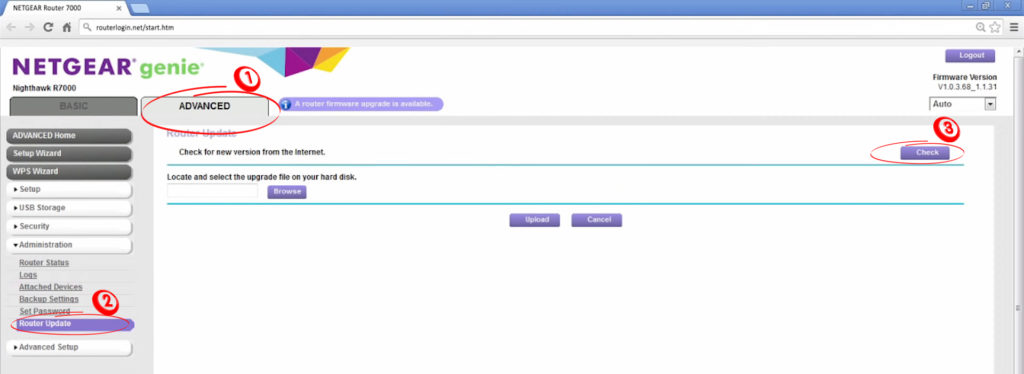
- NetGearルーターはファームウェアをダウンロードします。その後、更新手順が開始されます。
注:アップグレード中は、コンピューターで他に何もしないでください。たとえば、アップグレードファイルにダメージを与える可能性があるため、新しいサイトを開こうとしないでください。アップグレードには通常非常に短い時間がかかるため(1分以内)、これはあなたにとって大きな問題ではありません。
ビデオチュートリアル - Webブラウザーを使用してNetgearルーターを更新する方法
Nighthawkアプリを介してNetGearルーターを更新する方法
Nightwalkアプリケーションを使用してNetGearルーターを更新することもできます。
- NetGearルーターのWi-Fiネットワークへの更新に使用する携帯電話を接続します。
- 携帯電話でnighthawkアプリケーションを開く必要があります。
- 管理者資格情報を入力するように求められます。
- [サインアップ]をクリックします。ダッシュボードが表示されます。
- アプリがルーターを見つけるのを待ちます
- ダッシュボードからルーターの写真をタップします。
- これで、ルーターの設定ページに表示されます。このページの一番下に移動し、更新のチェックをクリックする必要があります。
- 最後に、新しいファームウェアが利用可能な場合は、このプロセスを開始するには更新をクリックする必要があります。

注:アップデートが実行されている間、更新プロセスの危険性を避けるために、電話で他のことをしないでください。数分後、更新が完了すると、ルーターが再起動します。
ビデオチュートリアル - nighthawkアプリを使用してNetgearルーターを更新する方法
最終的な考え
最後に、更新プロセスを開始する前に、次のことを念頭に置いてください。
- イーサネット接続(有線)を使用して常に更新を実行することをお勧めします。
- ルーターにアップグレードするファームウェアバージョンを間違えないように注意してください。各ルーターモデルに特定のバージョンがあるため、間違ったバージョンをアップグレードした場合に備えて、ルーターを永久に損傷する可能性があります。
- アップデート中は、ルーターが損傷する可能性があるため、電源をオフにしないでください。

